【DAY 18】数据分析没有这麽难,透过 Microsoft Power BI ,让你事半功倍!
哈罗大家好~
在这个数据为王的时代,很多人都知道数据的重要性,但除了数据蒐集,视觉化呈现并进行分析,我们才可以真正受益於数据。而常常,我们开会的时候老板第一句话就要叫你把数据交出来。
应该很多人有这样的经验,当你把数据上缴後,老板很喜欢一直问延伸的问题,非要把你问倒,才开心(或是才显得自己厉害(?)),但很多时候,不是你不知道答案,而是老板要的数字,还要从众多 Excel 或资料库里面拉出来,再交叉比对,这都需要时间 R ~~~~
这个时候老板如果幽幽地说了一句 "下次资料要准备好,不是等我问了才说~" 真是让人有苦说不出,不过只要有了 Power BI,只要选项勾出来,数字就一目了然,还有精美图表自动对应,让老板你考不倒,不再有苦说不出 (除非老板要的资讯真的没有事先收集到.....)
所以,Power BI是什麽?
根据 Microsoft官网的简介,Power BI 是方便好用的自助和企业商业智慧 (BI) 统一可调式平台,可以衔接不同资料并将所有资料视觉化,协助您取得更深入的资料见解,以及透过 Microsoft Teams 和 Excel 等热门的 Microsoft Office 应用程序分享见解,让组织中的每个人都能快速作出资料驱动决策,进而采取策略性的动作。
关於 Power BI 的使用,第一步你可以透过「下载 Power BI 工具和应用程序」先下载好你需要的版本。
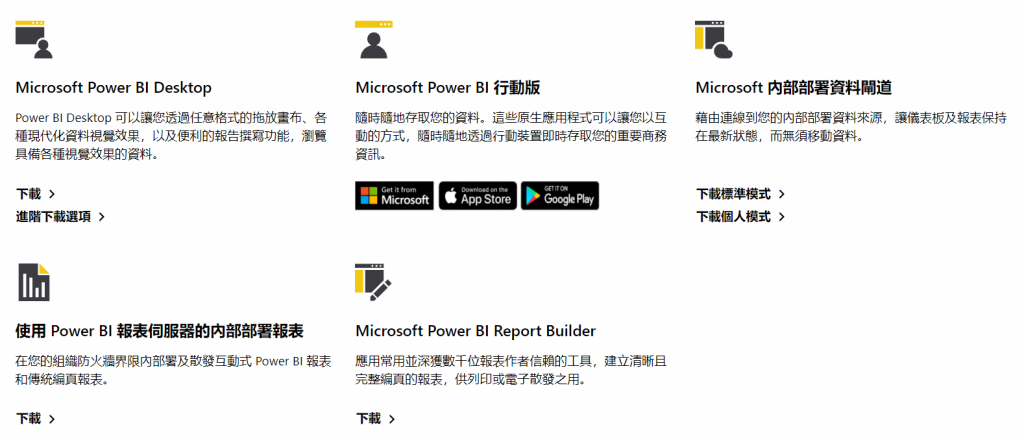
如果你的 Microsoft 365 计画中未包含 Power BI 的应用程序,你也可以下载免费的 Power BI Desktop到您的电脑中,行动板与桌面应用程序板主要的差别在於,桌面板的应用程序需要透过档案传输分享你的 Power BI 仪表板 (就像我们 email 寄出 Word 或 PPT 档一样),而对方也需要下载 Power BI Desktop 才能开启你的仪表板,不过,你也可以透过 Power BI Desktop 完成你的仪表板制作後再上传到你的 Microsoft 云端中,并使用 Microsoft Power BI 行动装置 (例如:网页、APP) 开启或共用。
那我们就开始吧!
首先,如果你/或你的组织有购买 Microsoft 365 授权,你可以登入 Power BI 服务 (app.powerbi.com),也就是网页版 Power BI,其实 Desktop 版和网页版的使用大同小异,我们就以网页开始吧!
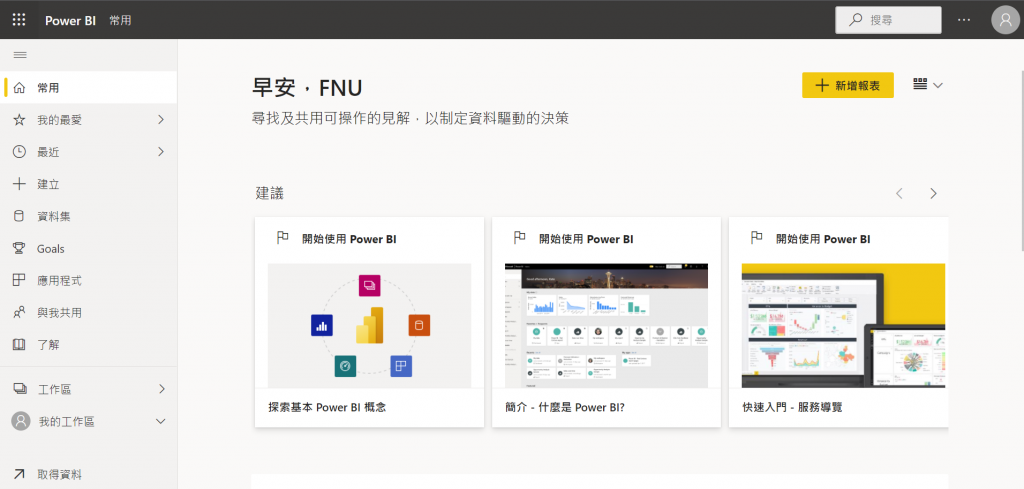
在进入之後你会看到这样的画面,其实 Power BI 已经很贴心的帮你整合建议的学习资源,让你可以更轻松的了解 Power BI 的应用。也推荐你再开始之前先进行「开始建置 Power BI」,的微软线上学习课程,让你可以对 Power BI 有更多认识,也了解这个软件的 "术语" ,这样会更帮助你在学习 Power BI 的路上更顺利。
此外,Power BI 页面在下方有一个「我的工作区」,底下还有几个分类:仪表板、报表、活页簿以及资料,这将会是你未来在使用 Power BI 的工作区,所有你制作或上传的资料都可以在「我的工作区」找到。
- 仪表板:是把数据制作成互动式视觉化图表的地方(可以想像成你的画布),例如把圆饼图改呈长条图、加注图表说明、变更图表呈现方式等。
- 报表:用於展示图表的地方,可以检室/分享己经(在仪表板)完成了的图表。这里不能修改图表。而报表中的所有视觉效果都是来自单一资料集。
- 活页簿:修改己滙入的数据资料表,例如你的 Power BI 是透过 Excel 滙入,这里就可以直接更改 Excel 数据资料。
- 资料集:检示己经连接的数据资料表,但不能修改。
一般的使用方式是,先把数据滙入或与 Power BI 连结,再到仪表板选取想要分析的数据表,完成制作图表後,到报表中找到完成品,再分享,或直接上传制作好的 Power BI,在分享给你的组织。此外,你也可以透过「工作区」建立与小组共用的 Power BI 工作区,以共享仪表板、报表、活页簿以及资料。
Power BI 是一个资料呈现工具,可以帮助你在资料识别及分析上能更加快速,他的资料读取量也比Excel还要多 (注:最新版的Excel只能容纳1,048,576列及16,384 栏),所以如果你有大量资料需要分析, Power BI 的确是比 Excel 还好用的工具。
不过,还是要提醒,
任何工具的功能都是在帮你达到目的,而工具本身不目的
以 Power BI 来说,他是帮助你将收集好的资料以更好懂的方式呈现,并进行分析,但不是使用了 Power BI 就是资料分析了,最重要的是,你要先厘清:
1. 你分析资讯的目的是什麽?
2. 你希望得到什麽资讯?
3. 你需要搜集的资料是什麽?
4. 你希望用什麽样的方式呈现?
5. 你要如何维护并进行後续更新?
先清楚目的,我们才能以更聪明的方式使用工具,提升效率。
明天我们将会用之前提到在「【DAY 13】简单化、视觉化组织团队工作 - Planner X Power Automate」中已经完成的 IT 问题回报中心的 Planner,将任务资讯用 Excel 汇出後,再利用 Power BI 做一个资料分析的案例,感受一下 Power BI 资料视觉化及报表共用的功能。
温秘书下班罗~
[day24]Vue实作-交易建立页面_完成版
调整 目前虽然可以送交易,但还没有解析回覆的结果,趁连假第一天来处理一下!! 解析订单送出後回覆之资...
【D24】使用新厨具:bid and ask
前言 现在取得资料也差不多了,换换使用bid and ask吧!看看这是什麽新厨具,可以制作出什麽新...
【Day 11】卑鄙源之 Hook (上) - 侦测 Hook
环境 Windows 10 21H1 Visual Studio 2019 前情提要 在 【Day ...
Day 30. 铁人赛最後一天 – 完赛心得感想⁽⁽◟(∗ ˊωˋ ∗)◞ ⁾⁾
完赛心得啦啦啦 哇呜,今天就是铁人赛最後一天了,30天其实过的蛮快的(但如果要再多做个30天想必我也...
【Day11-映射】浅谈python的map与pandas的map用法
复习一下国中数学应该都有学过函数映射的概念,就是根据特定的规则将输入转换成输出 在做资料处理的过程中...